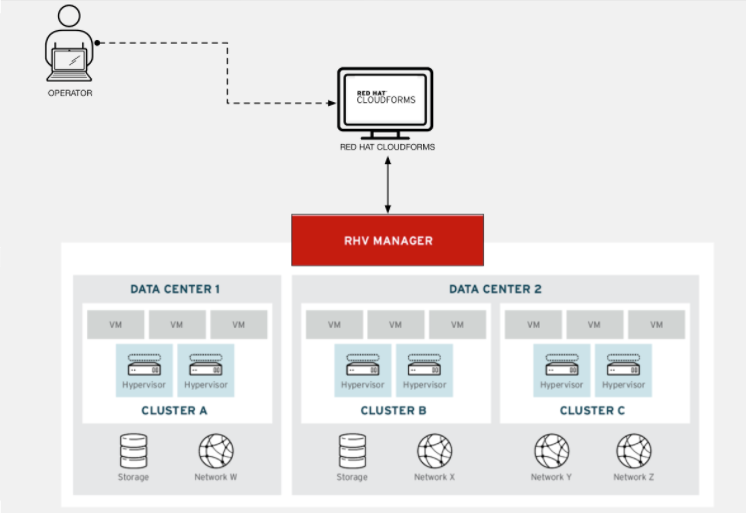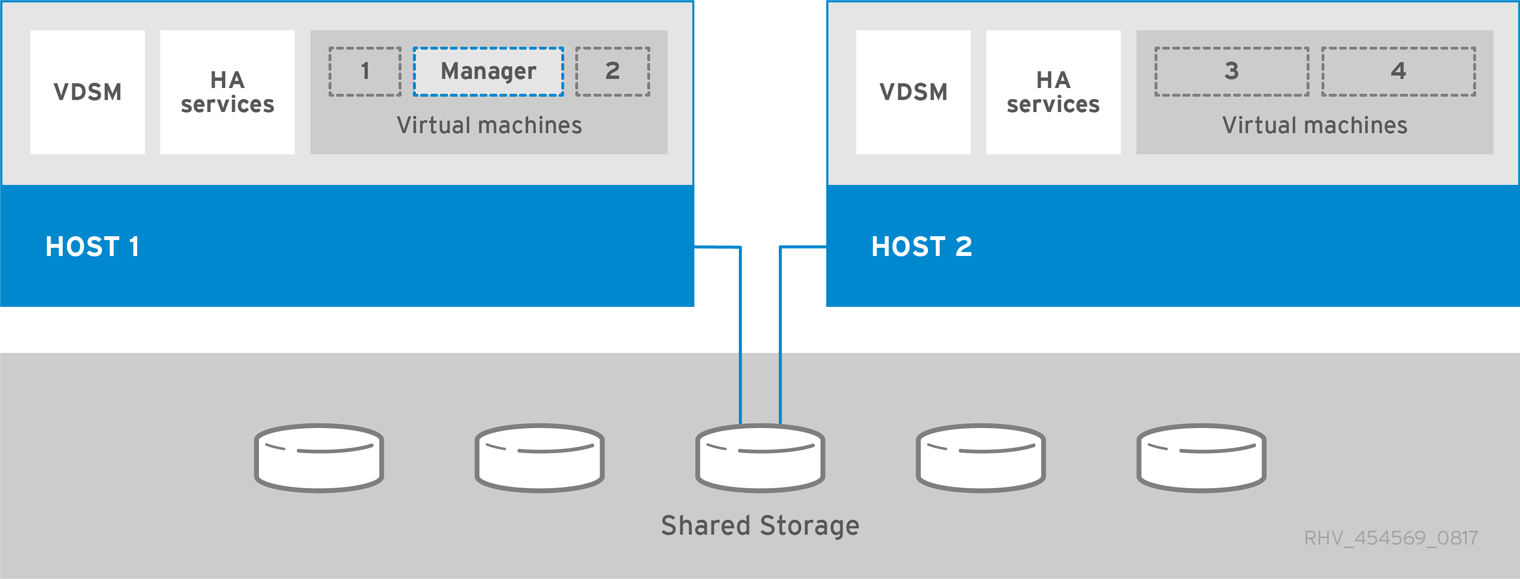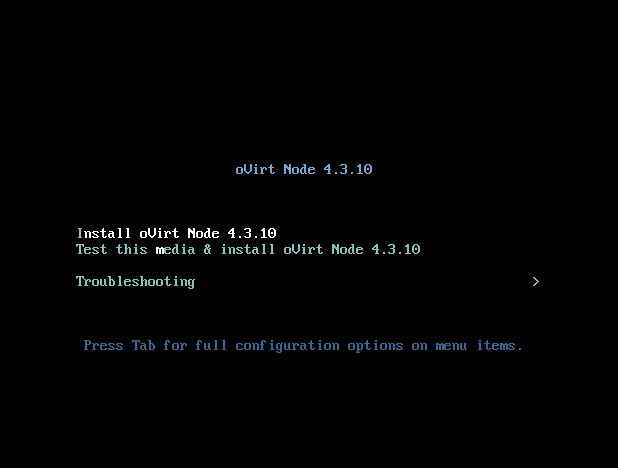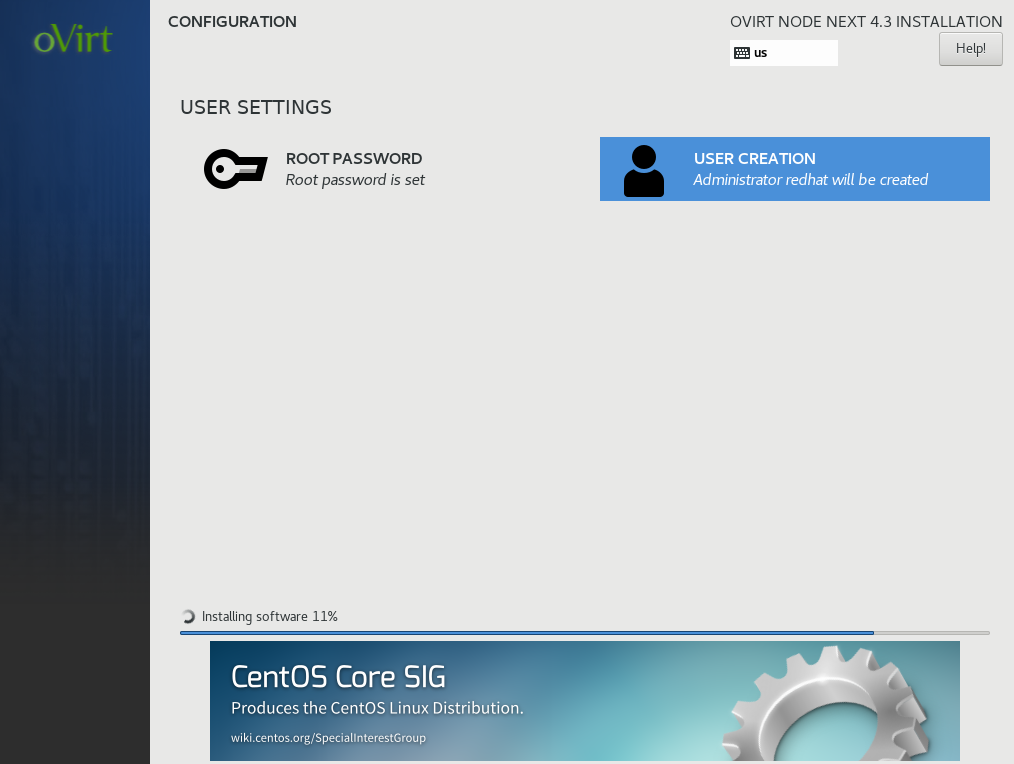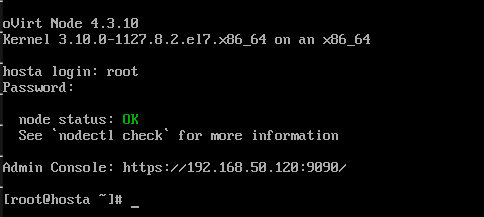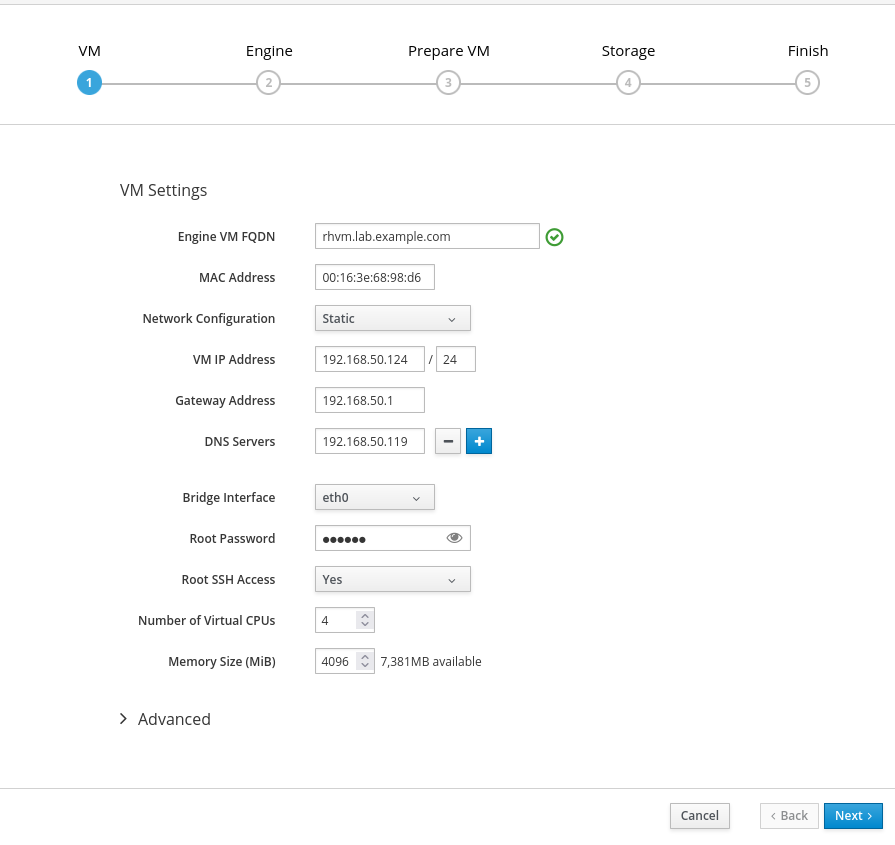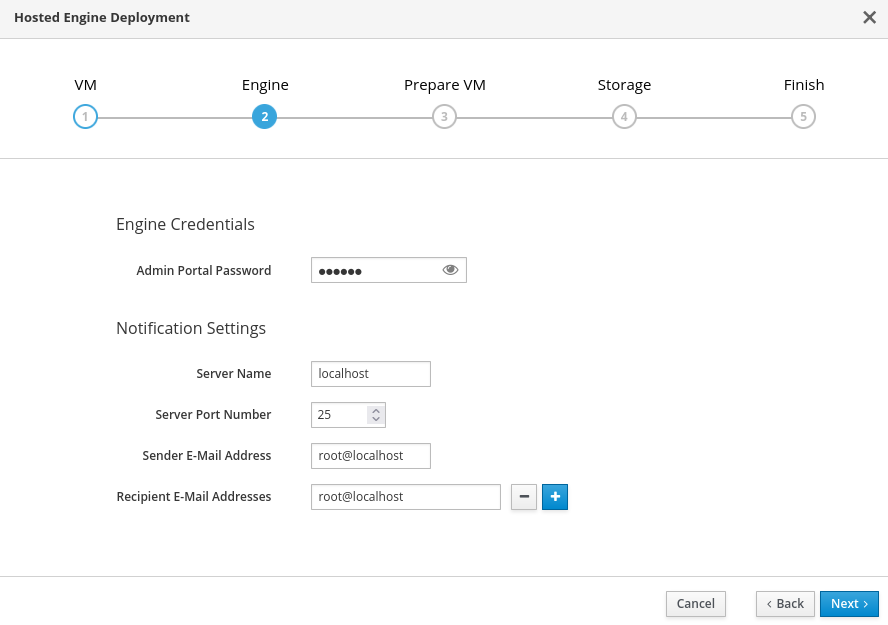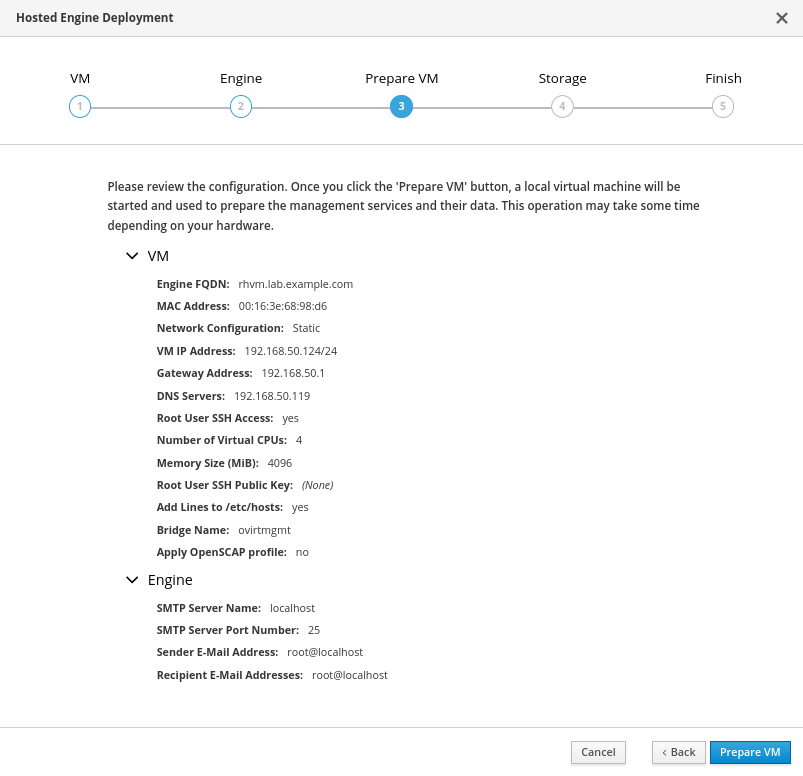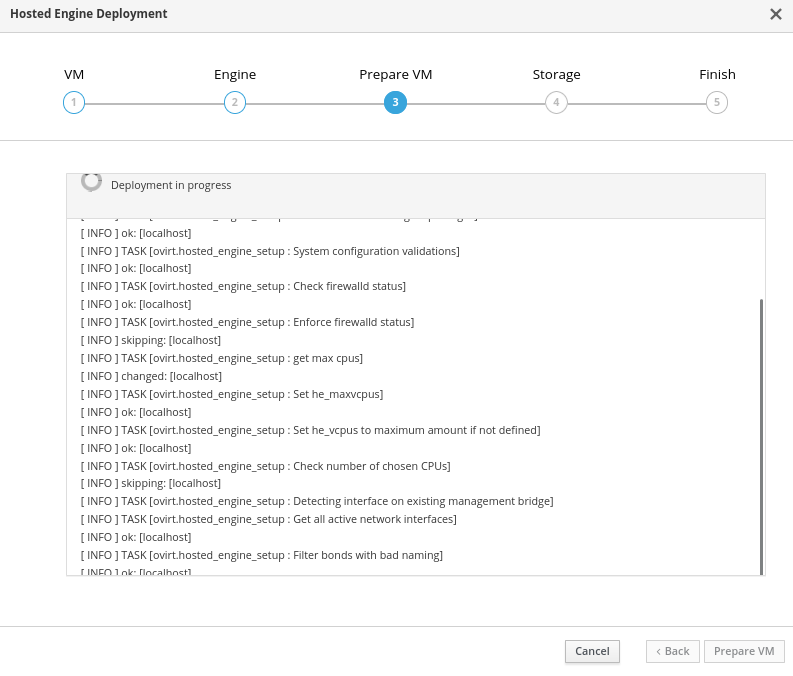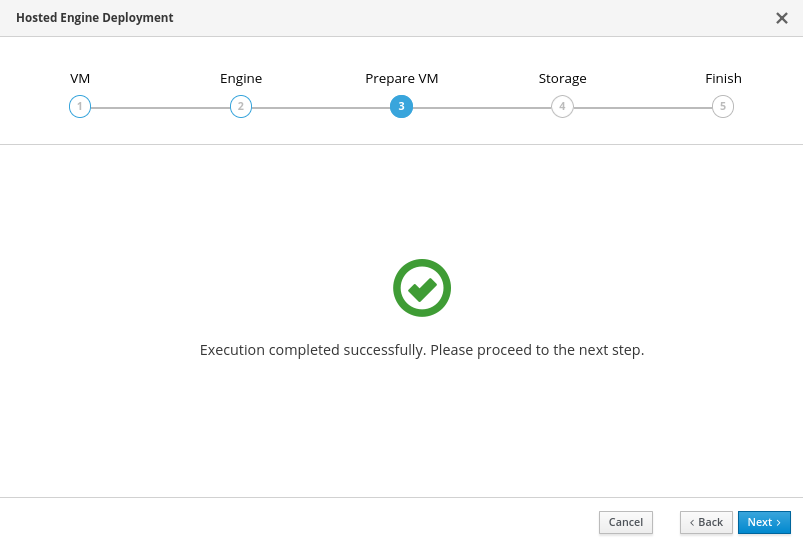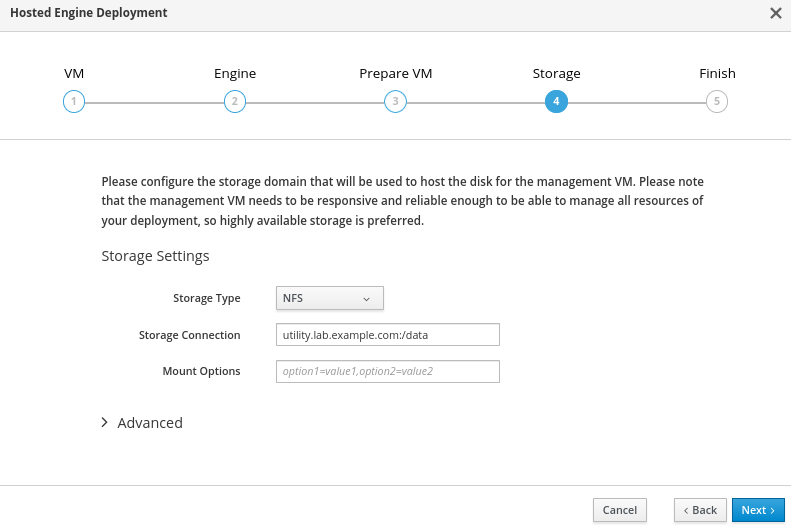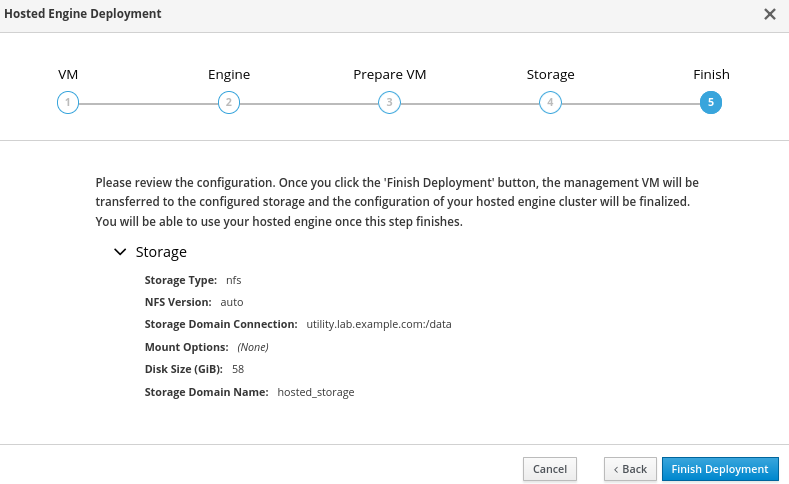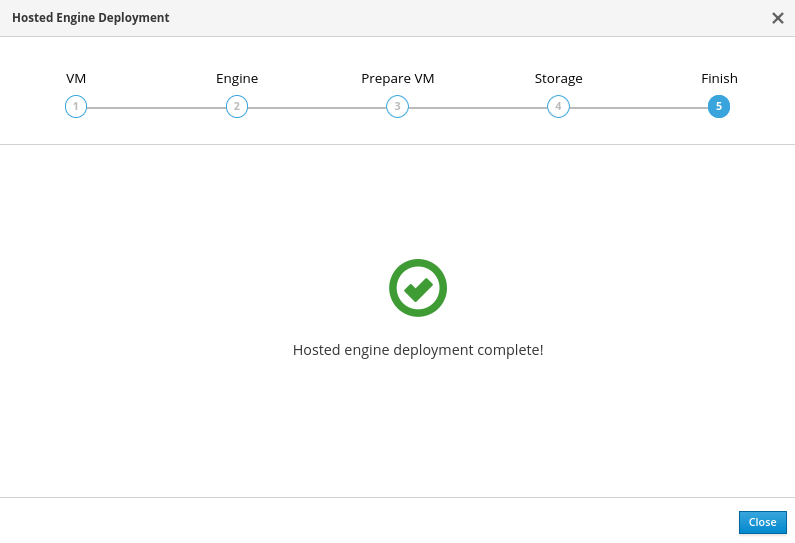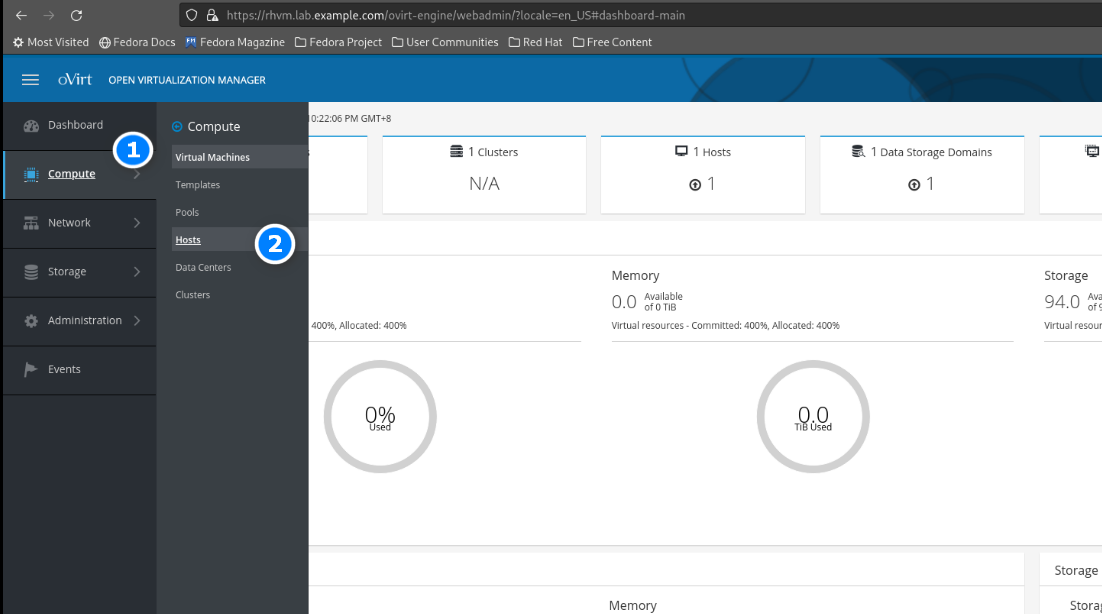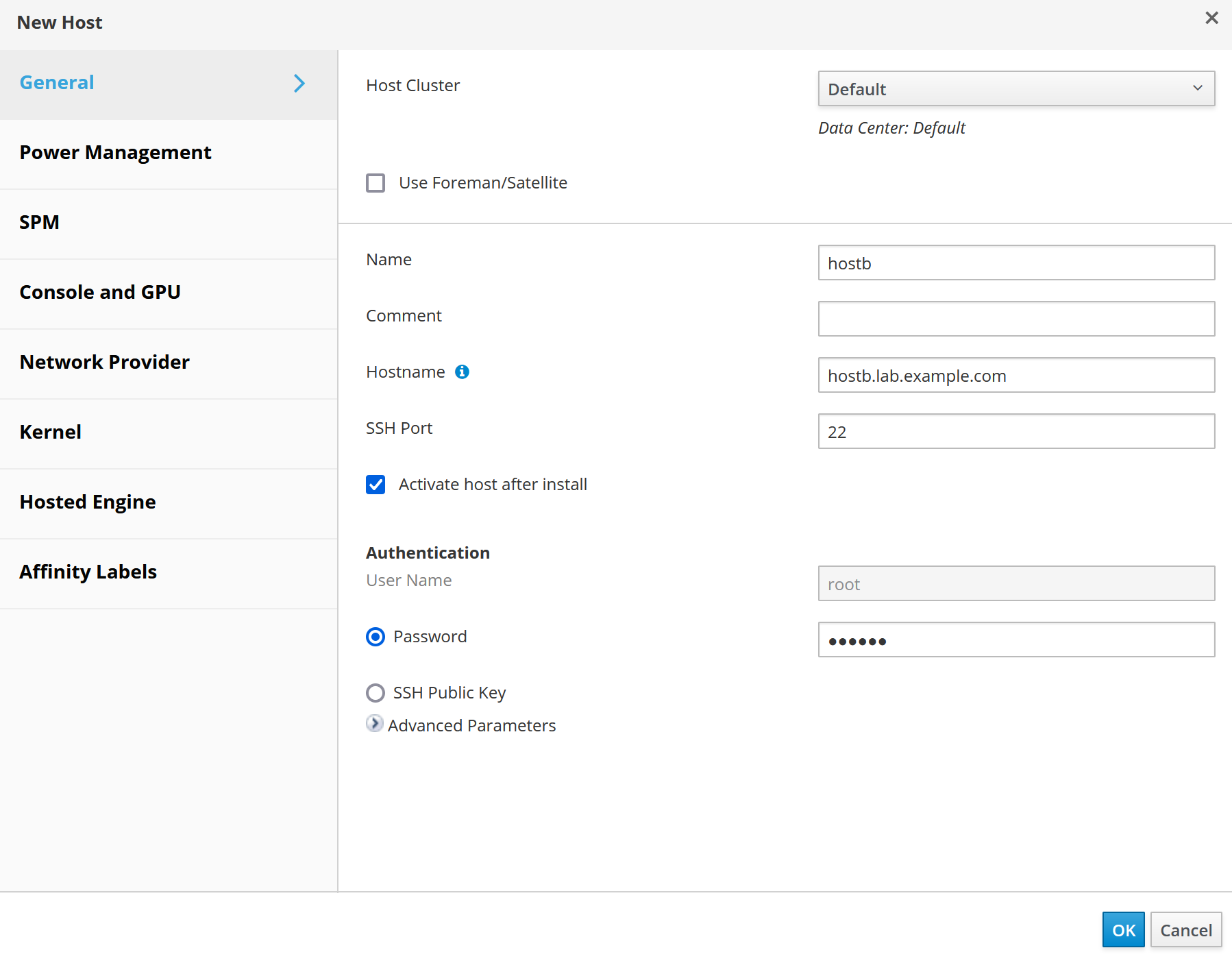Linux - RHV 虛擬化平台安裝
Contents
私有虛擬化平台除了龍頭 VMware vSphere 及微軟 Hyper-V 外,開源的虛擬化平台 RHV 對於成本來說有絕對優勢,也不像是 OpenStack 那樣的巨量,對於中小型企業使用量來說是綽綽有餘。
1. RHV 簡介
紅帽虛擬化 (Red Hat Virtualization) 是一個開放、軟體定義、容易使用的基礎架構與集中式管理平台,適用於 Linux 虛擬化的平台,底層基本 KVM 技術架構,可以較低成本建置企業內部的虛擬化平台,並且可以在短時間內完成部屬與啟用。
開源上游版
所有紅帽系列產品都有上游開源版,對於 RHV 來說上游就屬於 oVirt 組織 。
2. oVirt 安裝步驟
先決必要條件:
|
|
以 oVirt 4.3 安裝( ISO下載請點我 ..)及下列主機清單為例。
非必要條件
|
|
| 主機名稱 | IP | 用途 | 規格 |
|---|---|---|---|
hosta.lab.example.com |
192.168.50.120 | HOST A 主機 (oVirt 4.3) | CPU: 4 MEM : 8G |
hostb.lab.example.com |
192.168.50.121 | HOST B 主機 (oVirt 4.3) | CPU: 4 MEM : 8G |
rhvm.lab.example.com |
192.168.50.124 | RHVM Hosted 虛擬機 | CPU: 4 MEM : 4G |
utility.lab.example.com |
192.168.50.125 | NFS 與 IdM (Rocky 8) | CPU: 2 MEM : 4G |
oVirt
oVirt 底層為 RHEL Linux 的特規定製版,移除一些不必要元件,專注在虛擬化底層平台上,類似於 VMware Esxi 版本。
2.1. Utility 設定 DNS 與 NFS
- 名稱正反解析
|
|
名稱伺服器設定
正反解析名稱伺服器可以參考 HowHow 的 Linux - BIND 名稱伺服器。
- NFS Exports
|
|
NFS 設定
NFS Server 如何提供掛載點可以參考 HowHow 的 Linux - NFS 檔案系統。
2.2. oVirt 光碟安裝 ( Host A-B 都需要安裝)
- 載入 oVirt ISO 光碟並開機。
- 安裝使用 RHEL Anaconda 圖形化安裝。
GUI 安裝
oVirt 安裝就與一般 RHEL 或是 CentOS 安裝方式一樣,非常簡單且直覺。
- 安裝完畢後會登入出現 Cockpit 操作艙登入 URL 。
- 使用瀏覽器登入
https://hosta.lab.example.com:9090,並輸入系統root帳號及密碼。

不安全連線
囿於是系統自簽憑證,點擊進階同意此連線即可。
2.3. Hosted Engine 安裝 (僅需 Host A 執行)
- 依序點擊使用 Hosted Engine 精靈進行安裝。

- Hosted Engine –> VM 設定
必要設定 (Example):
|
|
- Hosted Engine –> Engine 設定
必要設定 (Example):
|
|
- 檢視安裝細項與初始化安裝
Ansible Install
Host Engine 會透過 Ansible 自動進行安裝下載必要套件與設定初始化設定虛擬機,依給的不同資源來決定所耗時,請耐心等待。
- 設定 RHVM 虛擬機儲存位置
必要設定 (Example):
|
|
- 檢測儲存細項及執行虛擬機部屬作業
- 等待部屬完畢即可關閉此頁面
3. RHV 虛擬化平台設定
- 使用瀏覽器登入
https://rhvm.lab.example.com頁面。

- 選擇 Administration Portal ,並輸入
admin帳號及密碼。
|
|

3.1. 加入 hostb 機器
選擇 Computer -> Hosts -> New 新增主機
必要設定 (Example):
|
|
Power Management
出現警告 Power Management 未設定,按下 OK 及可。
3.2. 等待 hostb 機器加入
- 加入後會進行套件與安裝
- 等待安裝完畢後狀態顯示為 UP
3.3. Dashboard DEMO 頁面

4. 小結
RHV 虛擬化平台安裝步驟非常簡單,很快速就能完成,後續可以延伸加入 Windows AD 或是 FreeIPA 做為企業及登入驗證,也能自定義定義 Data Center、 Cluster 、儲存資源、網路設定、虛擬機模板及機虛擬的動態或手動轉移等各式進階操作。
如果你還沒有註冊 Like Coin,你可以在文章最下方看到 Like 的按鈕,點下去後即可申請帳號,透過申請帳號後可以幫我的文章按下 Like,而 Like 最多可以點五次,而你不用付出任何一塊錢,就能給我寫這篇文章的最大的回饋!